設定項目について
[ 空を置き換え ] ダイアログの設定項目が、それぞれどのような働きをするのか? その概要をご紹介しましょう。
![[空を置き換え]ダイアログ](https://psgips.net/wp-content/uploads/2021/09/uf026_02_01.jpg)
[ 空を置き換え ] ダイアログ
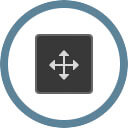
空の移動ツール
プレビューをドラッグすると、空の配置が移動できます。[ 空の調整 ] セクションの [ 拡大・縮小 ] と合わせて調整します。
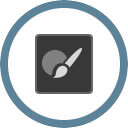
空ブラシ
自動検出されたマスク領域が修正できます。ブラシの設定はオプションバーで行います。
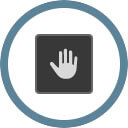
手のひらツール
画面からはみ出した画像をドラッグして、見やすい位置にスクロールします。
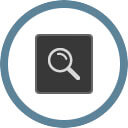
ズームツール
オプションバーの [ ズームイン ] と [ ズームアウト ] を切り替え、画像をクリックして拡大・縮小表示します。
進捗インジケーター
適正値を検出するまでの進捗を、クルクルまわるインジケーターで表示します。
プレビュー
有効にすると、ドキュメントウィンドウの元画像にプレビューが表示されます。
![[空を置き換え]ダイアログ](https://psgips.net/wp-content/uploads/2021/09/uf026_02_02.jpg)
[ 空を置き換え ] ダイアログ
空
置き換える空の素材を選択します。デフォルトのほか、新しく作成した素材もストックできます。レイヤー出力では、[ 空 ] に反映されます。
エッジをシフト
自動検出されたマスク領域の境界線を、外側に拡大したり、内側に縮小できます。デフォルトは中間値の [ 0 ]。レイヤー出力では、[ 空 ] のレイヤーマスクに反映されます。
エッジをフェード
マスク領域の境界線をぼかして、元画像となじませます。デフォルトは最大値の [ 100 ( % ) ]。レイヤー出力では、[ 空 ] のレイヤーマスクに反映されます。
![[空を置き換え]ダイアログ](https://psgips.net/wp-content/uploads/2021/09/uf026_02_03.jpg)
[ 空を置き換え ] ダイアログ
明度
置き換える空の明度を調整します。デフォルトは中間値の [ 0 ]。レイヤー出力では、[ 空 ] にクリッピングする [ 明るさ・コントラスト ] 調整レイヤー [ 空の明るさ ] に反映されます。
色温度
置き換える空のカラーバランスを調整します。調整は中間調のみで、主に青色の強弱が設定できます。デフォルトは中間値の [ 0 ]。レイヤー出力では、[ 空 ] にクリッピングする [ カラーバランス ] 調整レイヤー [ 空の温度 ] に反映されます。
拡大・縮小
置き換える空の大きさ調整します。デフォルトはドキュメントに合わせた大きさを等倍とした [ 100 ( % ) ]。レイヤー出力では、[ 空 ] に反映されます。
反転
有効にすると、置き換える空の素材が左右反転 (鏡像) します。レイヤー出力では、[ 空 ] に反映されます。
![[空を置き換え]ダイアログ](https://psgips.net/wp-content/uploads/2021/09/uf026_02_04.jpg)
[ 空を置き換え ] ダイアログ
照明モード
元画像の明るさを調整するマップの描画モードを設定します。デフォルトは [ 乗算 ]、または、[ スクリーン ]。レイヤー出力では、[ 描画色の照明 ] の描画モードに反映されます。
照明の調整
元画像の明るさを調整するマップの不透明度を設定します。デフォルトは自動調整。レイヤー出力では、[ 描画色の照明 ] の不透明度に反映されます。
カラー調整
元画像の色調を自動調整された不透明度を設定します。デフォルトは [ 35 ( % ) ]。レイヤー出力では、[ トーンカーブ ] 調整レイヤー [ 描画色 ] の不透明度に反映されます。
![[空を置き換え]ダイアログ](https://psgips.net/wp-content/uploads/2021/09/uf026_02_05.jpg)
[ 空を置き換え ] ダイアログ
出力先
[ 空を置き換え ] モードの結果をレイヤーに出力します。調整レイヤーや不透明度が再設定できる [ 新規レイヤー ] と、レイヤーを結合した [ レイヤーを複製 ] の2種類があります。
![[出力先]に[レイヤーを複製]を選択](https://psgips.net/wp-content/uploads/2021/09/uf026_02_05b.jpg)
レイヤーの編集ができない?
[ 空を置き換え ] モードで出力したレイヤーは、透明ピクセル、位置、自動ネストのロックが設定されています。これらのロックを解除するには、[ レイヤー ] パネルで、それぞれのアイコンをクリックしてください。
レイヤーのロック機能が自動設定されている

フリーのグラフィックデザイナーです。カタログ、ポスター、パッケージなど様々な分野に携わってきました。



